- OBS Studioのクロマキー設定は、部屋の照明と緑色の画面の設定に大きく依存します。
- 白または同様の色の背景がある場合は、Chromeキーの代わりにカラーキーを使用する必要があります。
- 透明な背景は、物理的な緑色の画面がなくても、ソフトウェア用にダウンロードできる背景除去プラグインによって実現できます。
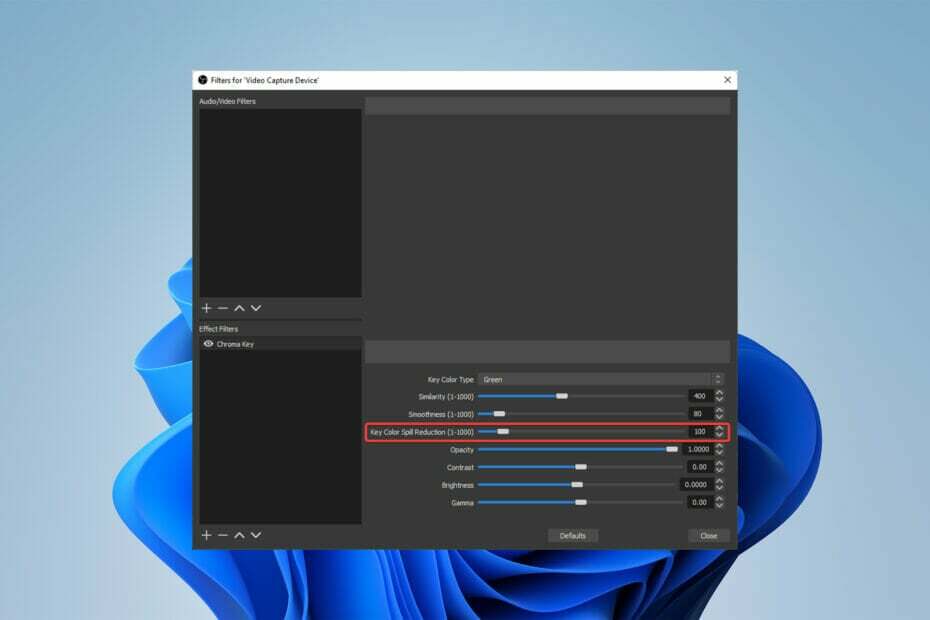
- 写真
- ビデオ
- 曲
- 3Dモデルとインフォグラフィック
- 他の多くのアートワーク
すべてのアプリを特別価格で手に入れましょう!
OBS Studioで理想的なクロマキー設定を見つけるには、試行錯誤が必要な場合がありますが、一度発見されると、ビデオに大きな影響を与える可能性があります。
利用可能なOBS教育ビデオでクロマキー設定をセットアップするさまざまな方法があり、ユーザーはソフトウェアでこの機能をセットアップするために使用できます。
ただし、この投稿では、クロマキーの最適な設定とヒントを紹介します。 緑のスクリーン 設定。
クロマキーはOBSでどのように機能しますか?
簡単に説明すると、OBSクロマキープラグインでは、無地の背景に対して被写体を撮影する必要があります。
その後、ポストプロダクションで背景を透明度と交換できます。 その後、被写体を新しい背景の前に配置できます。
したがって、OBSでクロマキーを設定する方法を尋ねられた場合は、以下のすべての回答とその他の情報が得られます。
OBS Studioに最適なクロマキー設定は何ですか?
1. クロマキーを白い背景に設定します
- 開ける OBS Studio.
- を右クリックしてカメラソースを追加します ソース 次に、 ビデオキャプチャデバイスオプション.
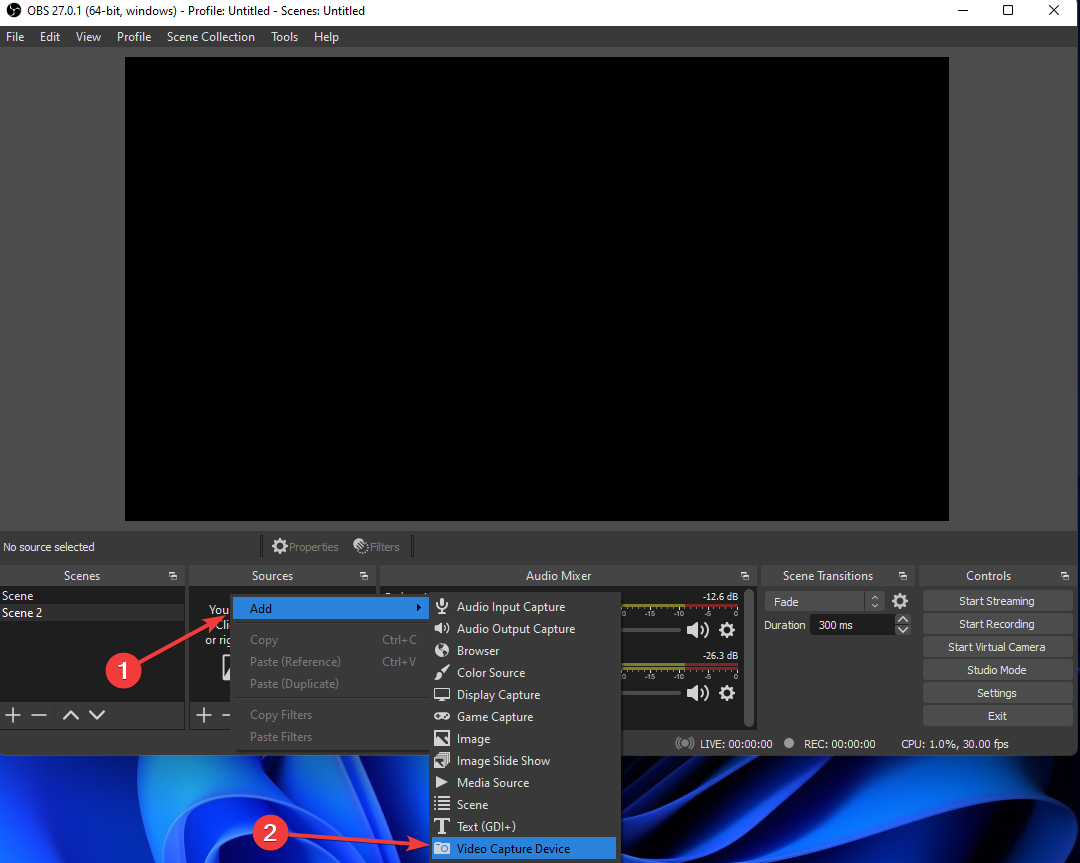
- を右クリックします ビデオキャプチャソース をクリックします フィルタ.

- ポップアップしたウィンドウの左下隅で、[ プラス 記号を選択してから、 カラーキー を選択します わかった.
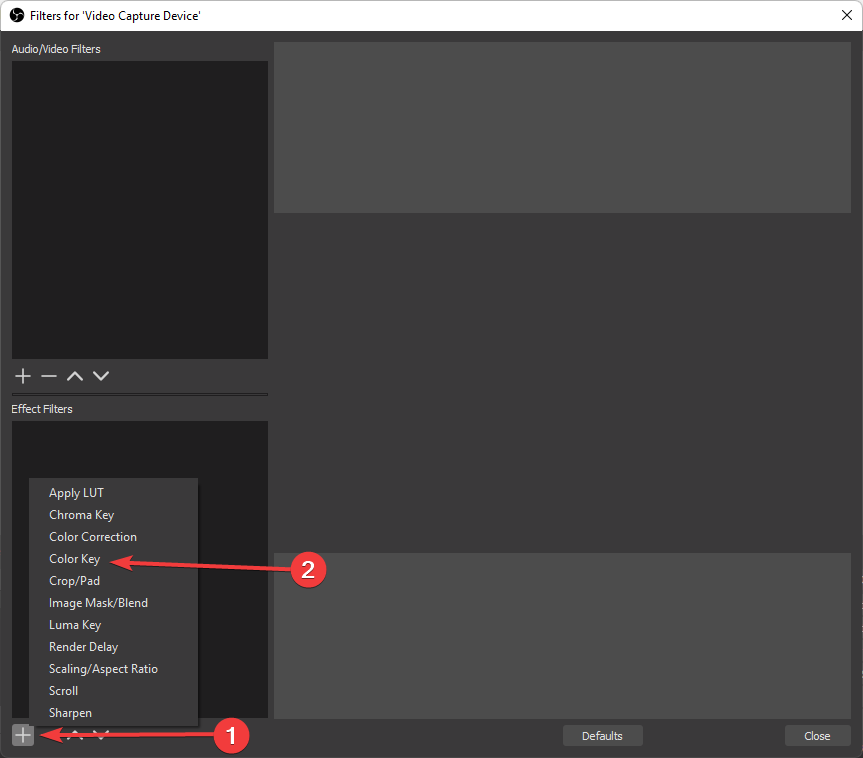
多くのユーザーは、緑色の画面よりも白い背景を好みますが、このシナリオではクロマキーフィルターを使用できないことに注意してください。
白い背景で作業する場合は、背景を適切に設定するために、クロマキーではなくカラーキーフィルターを使用することが不可欠です。
2. グリーンスクリーンなしでOBSクロマキーを使用する
- ダウンロード 背景除去プラグイン.
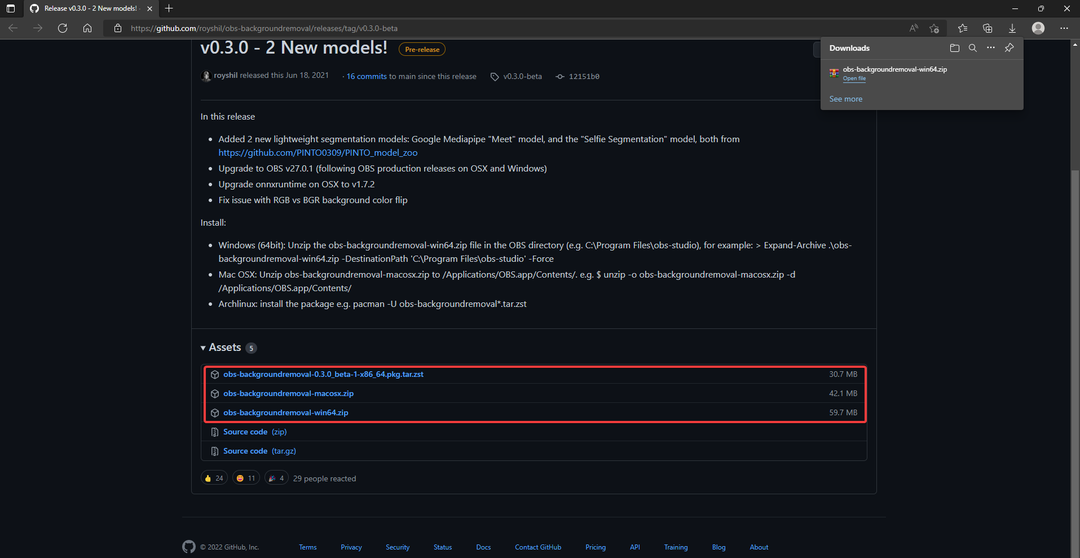
- を開きます plugin.zip ファイルを作成し、ファイルをコピーします。
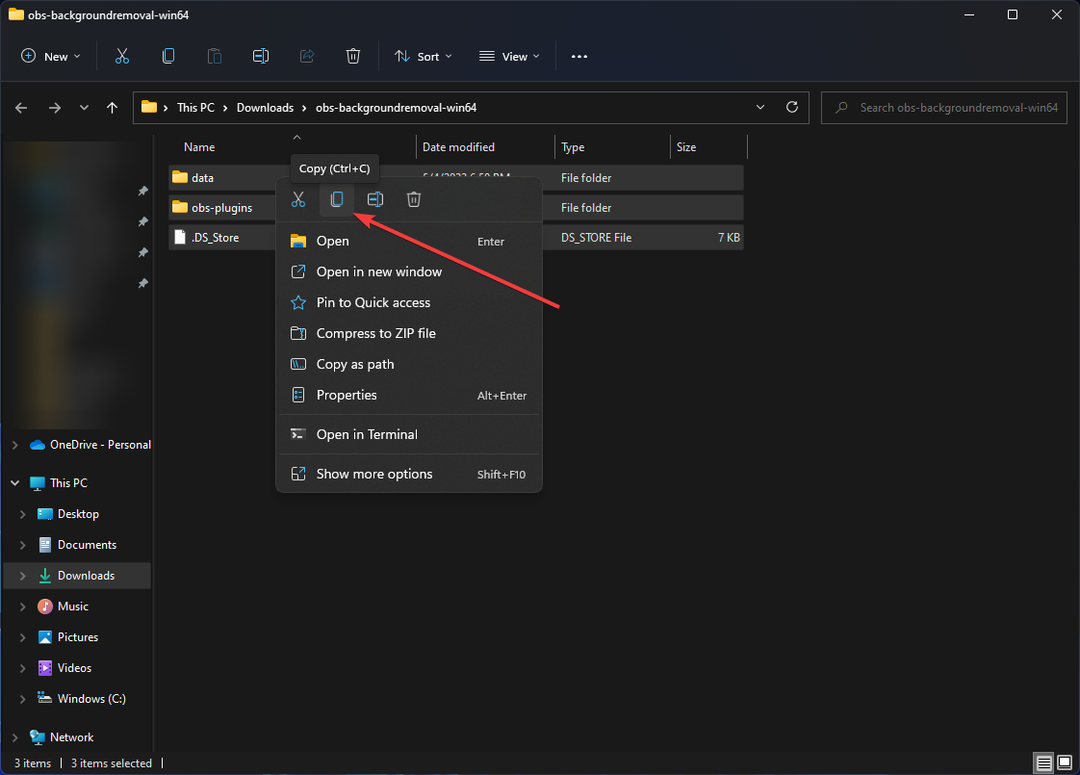
- を見つけます OBSスタジオ フォルダ(プログラムファイルにあります)にファイルを貼り付けます。
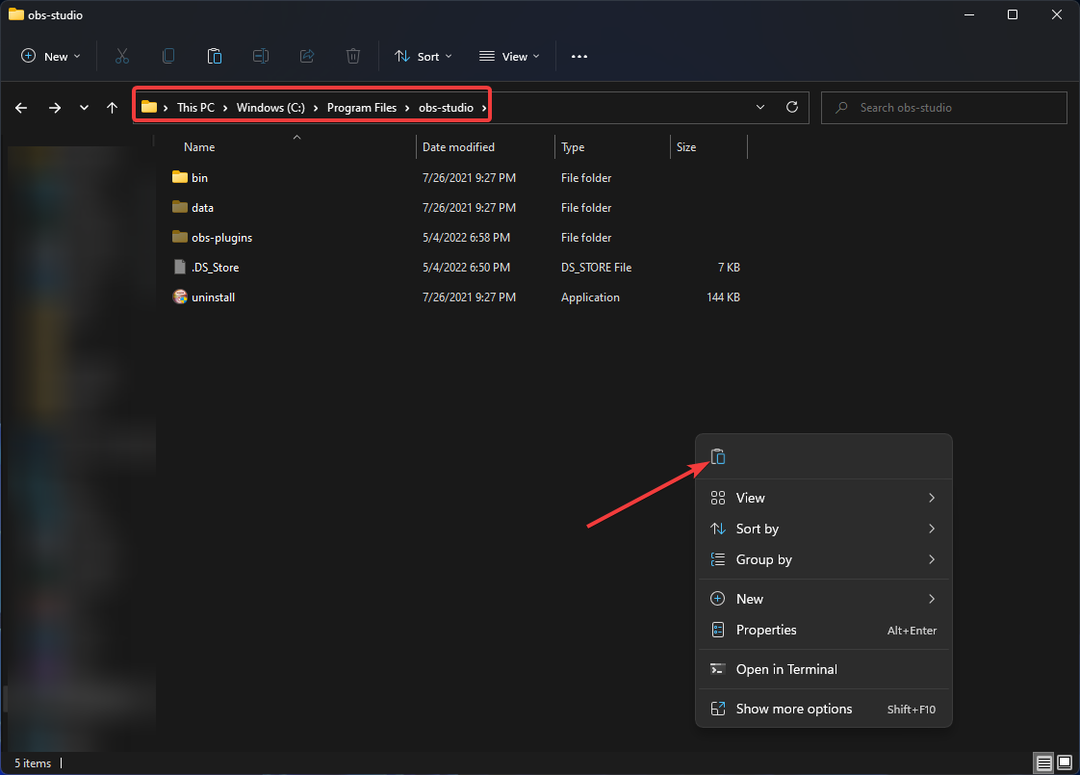
- に入る OBSスタジオ を選択します カメラソース 次にそれを右クリックして選択します フィルター.

- 追加 オーディオビデオ フィルタしてから選択します 背景の除去. プラグインファイルのコピー時にOBSStudioが開いていた場合は、OBSStudioを再起動する必要がある場合があります。
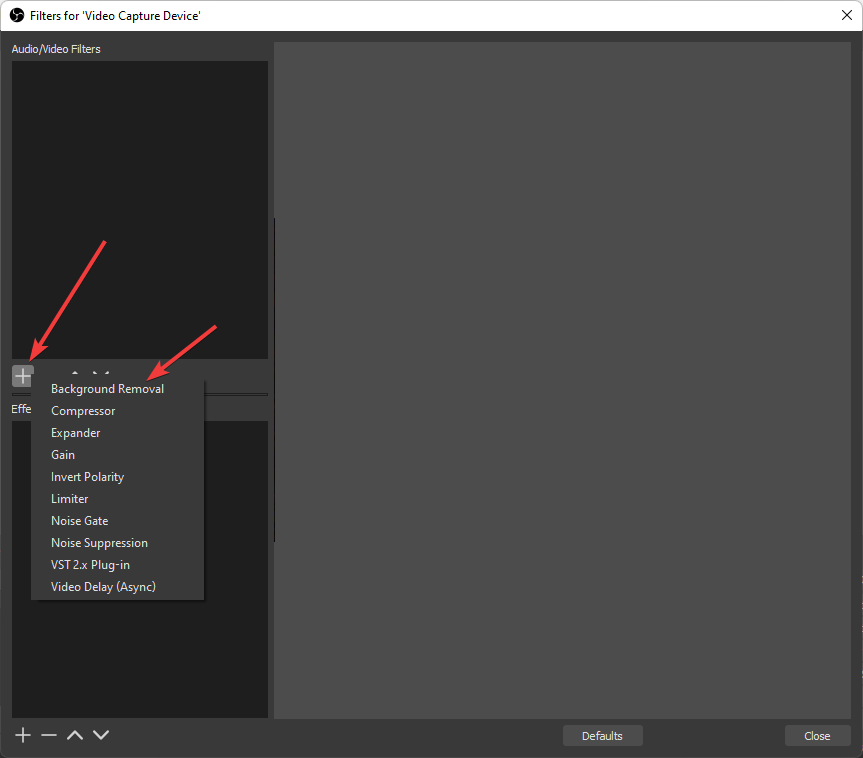
- 調整する パラメーター 背景色がから変わるまで 黒から緑.
- これで、仮想の緑色の画面ができました。
3. クロマキーの設定を微調整します
- OBS Studioを開き、 ソースカメラ 最初のヒントに示されているように。
- それを右クリックして選択します フィルター。

- そこで選択できます クロマキー フィルター。

- フィルタの設定が完了したら、パラメータを推奨数に調整します。

- 類似性 300-400に。
- 滑らかさ 20-80に。
- キーカラースピルリダクション 20-100に。
緑色の画面を使用している場合、これらのオプションを使用すると、ObsStudioのクロマキー設定が改善されることに注意してください。
4. 色のこぼれを修正する
- 開ける OBSスタジオ を選択します ソースカメラ 最初のヒントに示されているように。
- それを右クリックして選択します フィルター.

- そこで選択できます クロマキー フィルター。

- 増加 キーカラースピルリダクション 緑色の画面の痕跡がなくなるまでの値。
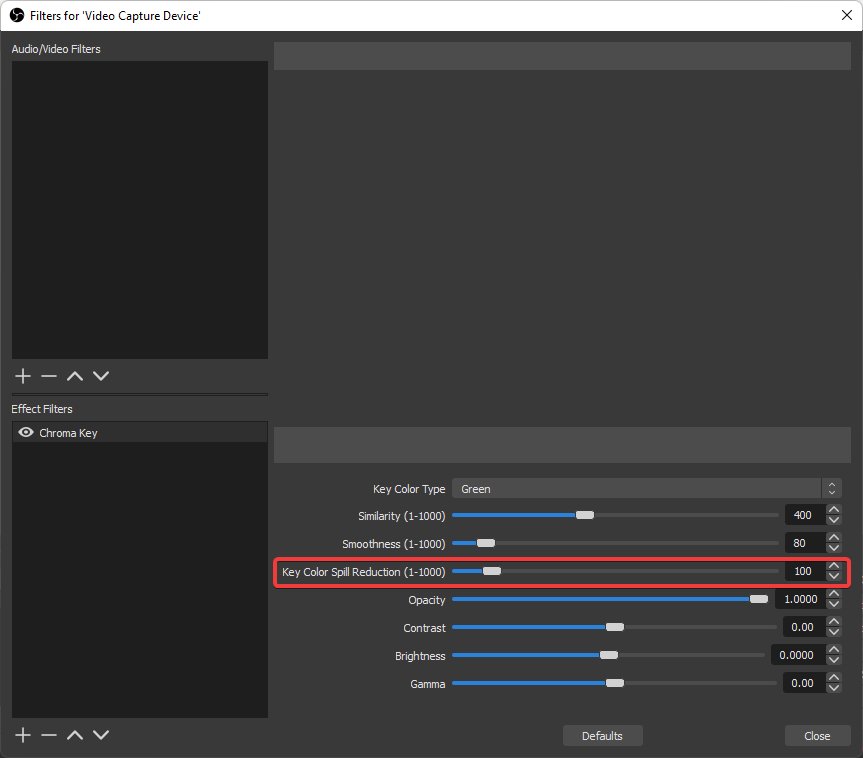
緑の画面が被写体の背面に反射する場合、これはカラースピルと呼ばれます。 それは頻繁にあなたの主題に緑色の輝きまたは輪郭を与えるかもしれません。
- 選ぶべき9つの最もよい軽量ビデオ編集ソフトウェア
- 6ベストDVDからデジタルフォーマットへのコンバーター[2022ガイド]
5. 複数のクロマキーフィルターを設定する
- 開ける OBSスタジオ を選択します ソースカメラ 最初のヒントに示されているように。
- それを右クリックして選択します フィルター.

- そこで選択できます クロマキー フィルター。

- このプロセスをさらに2回実行し、さまざまな色合いの緑をキーアウトします。
専門家のヒント: 一部のPCの問題は、特にリポジトリの破損やWindowsファイルの欠落に関しては対処が困難です。 エラーの修正に問題がある場合は、システムが部分的に壊れている可能性があります。 マシンをスキャンして障害を特定するツールであるRestoroをインストールすることをお勧めします。
ここをクリック ダウンロードして修復を開始します。
部屋の設定で照明が難しい場合は、複数のクロマキーを使用して、異なる色の緑をキーアウトできます。
6. クロマキーを使用して仮想背景を追加します
- 開ける OBSスタジオ を選択します ソースカメラ 最初のヒントに示されているように。
- それを右クリックして選択します フィルタ.

- そこで選択できます クロマキー フィルター。

- 次に、から ウィンドウズ・エクスプローラ、仮想セットを ソース リスト。 バックグラウンドソースとして、OBSはMP4、JPG、PNG、およびその他のさまざまなファイルタイプをサポートしています。
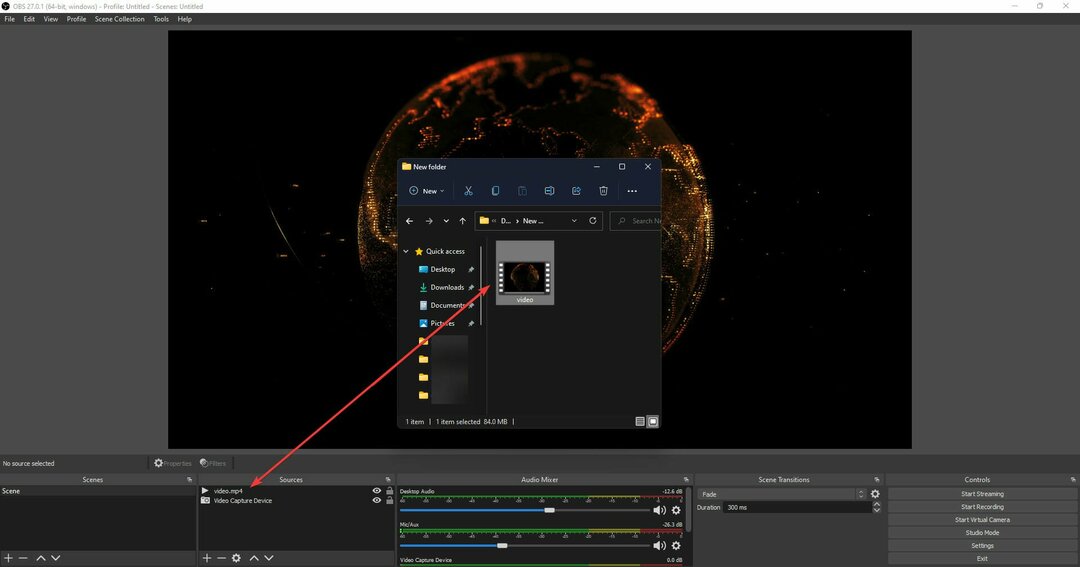
- ループする動画を背景として使用している場合は、動画名をダブルクリックして入力プロパティを表示します。 クリップを次のように構成できます ループ プロパティで。
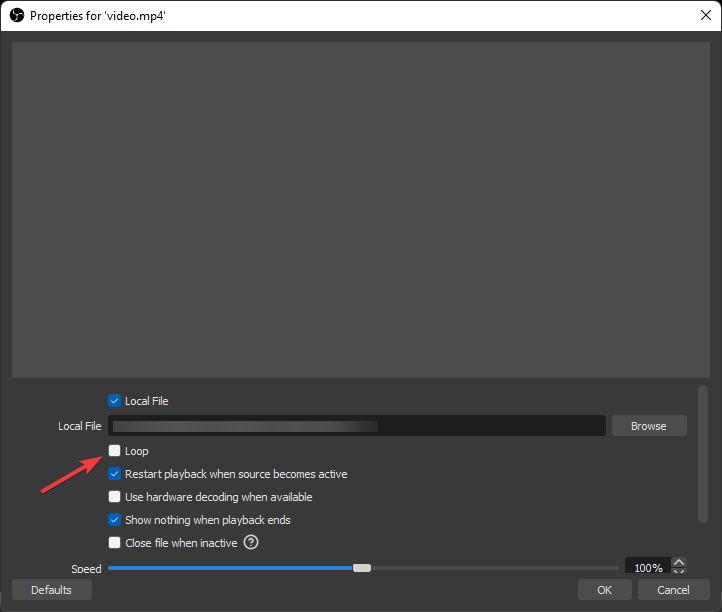
緑色の画面がない場合でも、2番目のヒントに従って仮想背景を作成し、それをこのヒントとマージすることができます。
クロマキーが機能しない場合、どうすれば修正できますか?
- OBS Studioを再インストールして、再試行してください。
- ビデオを録画しようとしている部屋の照明を確認してください。
- Windowsが最近更新されたこと、または自動更新機能によってカメラドライバーが更新されたことを確認します。
- 緑色のスクリーンクロスを調べて、清潔で損傷がないことを確認します。
クロマキーフィルターは照明と緑色の画面の色に非常に敏感であるため、パラメーターを変更するとフィルターが機能しなくなります。
OBSスタジオのカラーキーとクロマキーの違いは何ですか?
色差キーは、目的の色との類似度に基づいてピクセルを追跡します。 クロマキーは、ターゲットカラーとの類似度に基づいてピクセルを破棄します。
クロマキーは、実際にははるかに複雑で強力です。 ここでの色の違いは、コンピューター生成画像を扱うときにおそらく最も役立ちます。
この投稿の解決策に従うことで、OBSのクロマキー機能で発生する可能性のある問題や問題を完全に取り除くことができます。
グリーンスクリーンのセットアップは、YouTubeまたは他の同等のソースで関連するチュートリアルを見ると簡単にできます。
obsクロマキーが機能しないという問題がある場合は、ほとんどの場合、プログラムではなく、部屋の照明が原因です。
その結果、クロマキーフィルターを使用してビデオを録画しようとしている部屋は、明るい照明で、グリーンスクリーンの映像に適している必要があります。
OBS Studioは、この機能を実行できるツールの1つにすぎないため、 最高のグリーンスクリーンソフトウェア.
以下のコメントセクションで、OBSStudioのクロマキー設定またはヒントがあるかどうかをお知らせください。
 まだ問題がありますか?このツールでそれらを修正します:
まだ問題がありますか?このツールでそれらを修正します:
- このPC修復ツールをダウンロードする TrustPilot.comで素晴らしいと評価されました (ダウンロードはこのページから始まります)。
- クリック スキャン開始 PCの問題を引き起こしている可能性のあるWindowsの問題を見つけるため。
- クリック 全て直す 特許技術の問題を修正する (読者限定割引)。
Restoroはによってダウンロードされました 0 今月の読者。


![修正: Windows での OBS の高い CPU 使用率 [5 つの簡単な方法]](/f/eaeb8ba37e15e223f6f21e567d67b8e3.png?width=300&height=460)